Google ドキュメントで文章を作成しているとき、画像を文中にうまく配置したいと思ったことはありませんか?特に、文字が画像の周りを回り込むように配置できると、見栄えが良くなり、読みやすさも向上します。今回は、初心者の方でもわかりやすく、Google ドキュメントで画像の回り込みを設定する方法を紹介します。
画像の回り込みとは?
画像の回り込みとは、画像の周りに文字が回り込むように配置することを指します。これにより、文章と画像が一体となり、より魅力的な文書を作成することができます。
Google ドキュメントで画像の回り込みを設定する手順
Google ドキュメントで画像の回り込みを設定する方法は以下の通りです。
- Google ドキュメントを開き、画像を挿入したい場所にカーソルを合わせます。
- 上部のメニューから「挿入」をクリックし、「画像」を選択します。
- 画像の挿入方法を選択し、画像を挿入します。
- 挿入した画像をクリックすると、画像の下に配置オプションが表示されます。
- 「テキストを折り返す」を選択すると、画像の周りに文字が回り込むようになります。
これで、画像の回り込みが設定され、文章と画像が一体となった文書を作成することができます。
画像の回り込みの配置オプション
Google ドキュメントでは、画像の回り込みに関して以下の配置オプションが提供されています。
- 行内: 画像が行の中に配置され、文字は画像の下に表示されます。
- テキストを折り返す: 文字が画像の周りに回り込みます。
- 上下: 画像が行の下に配置され、文字は画像の上に表示されます。
- テキストの背面: 文字が画像の前面に表示され、画像がテキストの背面に配置されます。
- テキストの前面: 画像がテキストの前面に表示され、文字が画像の背面に配置されます。
これらのオプションを使い分けることで、文書のレイアウトを自由に調整することができます。
よくある質問や疑問
Q1: 画像の回り込みがうまくいかない場合はどうすればいいですか?
画像の回り込みがうまくいかない場合、画像の配置オプションが「行内」になっている可能性があります。画像をクリックし、表示される配置オプションから「テキストを折り返す」を選択してください。
Q2: モバイル版の Google ドキュメントでも画像の回り込みは設定できますか?
はい、モバイル版の Google ドキュメントでも画像の回り込みを設定することができます。ただし、操作方法がデスクトップ版と異なる場合がありますので、アプリのヘルプを参照してください。
Q3: 画像の回り込みを解除するにはどうすればいいですか?
画像の回り込みを解除するには、画像をクリックし、表示される配置オプションから「行内」を選択してください。
今すぐ解決したい!どうしたらいい?
いま、あなたを悩ませているITの問題を解決します!
「エラーメッセージ、フリーズ、接続不良…もうイライラしない!」
あなたはこんな経験はありませんか?
✅ ExcelやWordの使い方がわからない💦
✅ 仕事の締め切り直前にパソコンがフリーズ💦
✅ 家族との大切な写真が突然見られなくなった💦
✅ オンライン会議に参加できずに焦った💦
✅ スマホの重くて重要な連絡ができなかった💦
平均的な人は、こうしたパソコンやスマホ関連の問題で年間73時間(約9日分の働く時間!)を無駄にしています。あなたの大切な時間が今この悩んでいる瞬間も失われています。
LINEでメッセージを送れば即時解決!
すでに多くの方が私の公式LINEからお悩みを解決しています。
最新のAIを使った自動応答機能を活用していますので、24時間いつでも即返信いたします。
誰でも無料で使えますので、安心して使えます。
問題は先のばしにするほど深刻化します。
小さなエラーがデータ消失や重大なシステム障害につながることも。解決できずに大切な機会を逃すリスクは、あなたが思う以上に高いのです。
あなたが今困っていて、すぐにでも解決したいのであれば下のボタンをクリックして、LINEからあなたのお困りごとを送って下さい。
ぜひ、あなたの悩みを私に解決させてください。
まとめ
Google ドキュメントで画像の回り込みを設定することで、文章と画像が一体となり、より魅力的な文書を作成することができます。初心者の方でも簡単に設定できるので、ぜひ試してみてください。他にも疑問やお悩み事があればお気軽にLINEからお声掛けください。

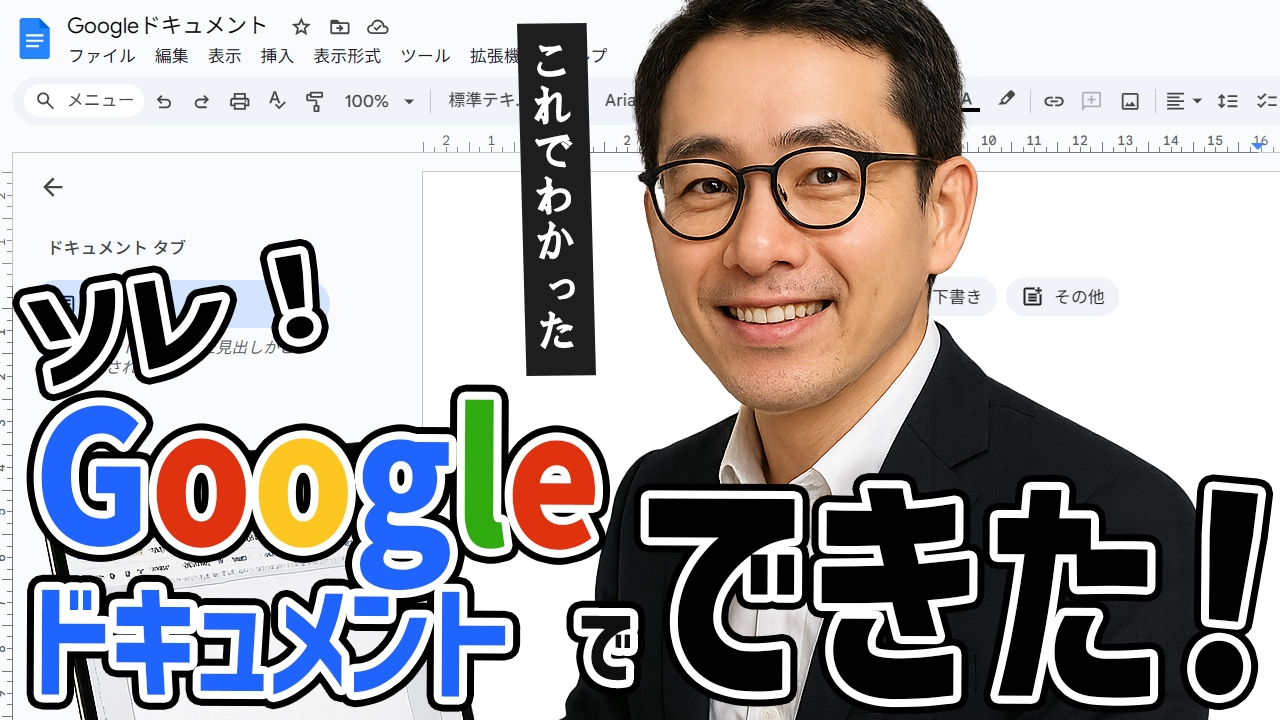




コメント